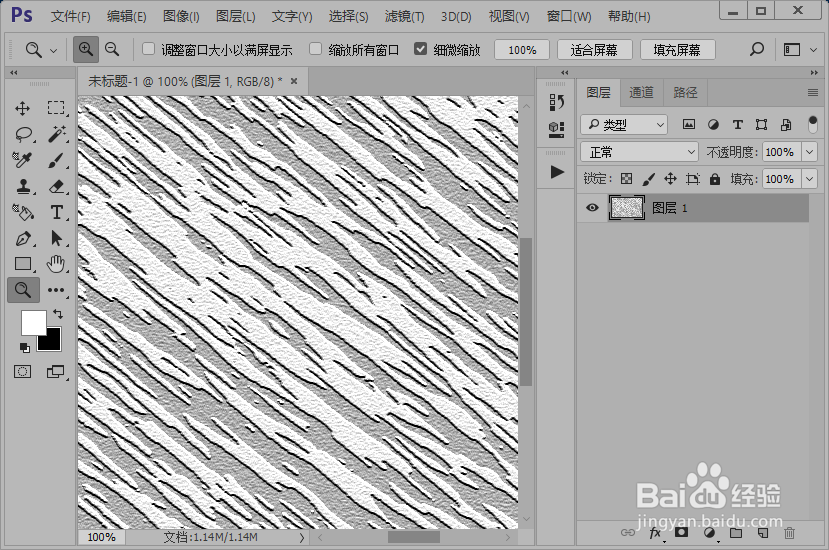1、首先,我们打开ps软件;然后新建一个如图所示的画布。


2、给画布添加云彩滤镜效果。

3、然后,我们给滤镜添加波纹滤镜效果,参数如图所示。

4、添加动感模糊滤镜效果,参数如图所示。

5、调整色阶,参数如图所示。

6、添加基底凸现滤镜效果,参数设置如图所示。
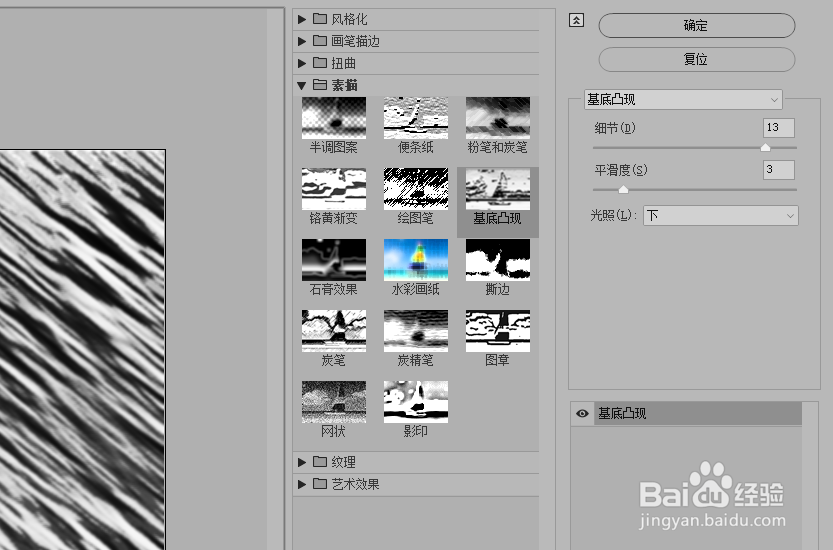
7、添加便条纸滤镜效果,参数设置如图所示。

8、这样,我们就制作好了灰白相间的背景图片,效果如图所示。

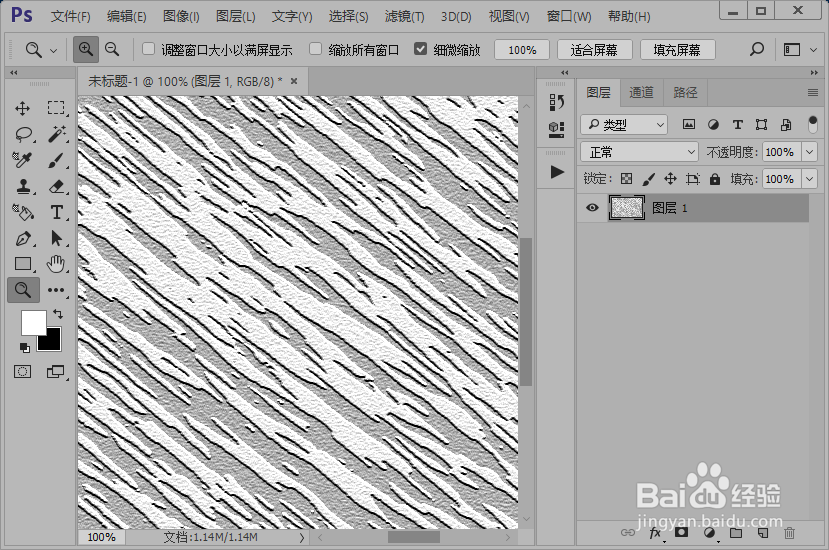
时间:2024-10-12 01:11:27
1、首先,我们打开ps软件;然后新建一个如图所示的画布。


2、给画布添加云彩滤镜效果。

3、然后,我们给滤镜添加波纹滤镜效果,参数如图所示。

4、添加动感模糊滤镜效果,参数如图所示。

5、调整色阶,参数如图所示。

6、添加基底凸现滤镜效果,参数设置如图所示。
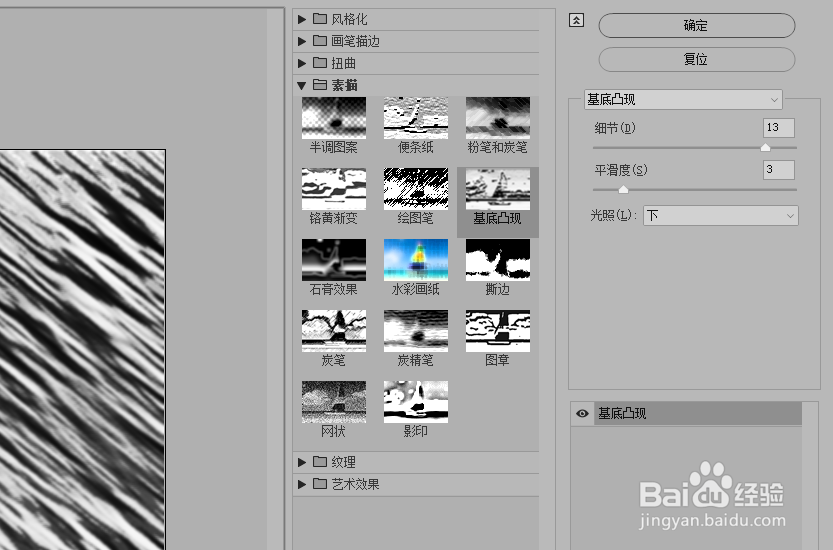
7、添加便条纸滤镜效果,参数设置如图所示。

8、这样,我们就制作好了灰白相间的背景图片,效果如图所示。